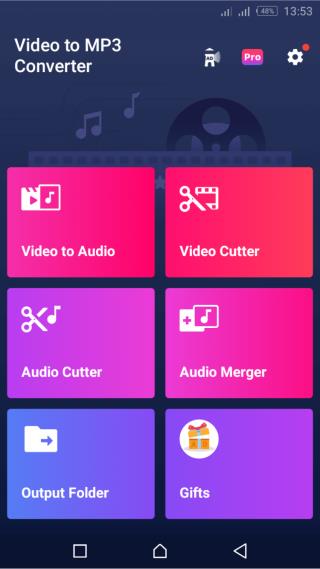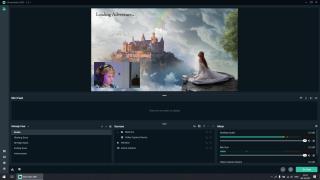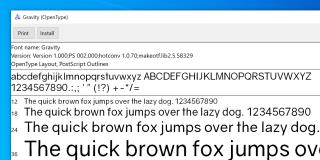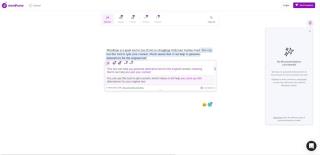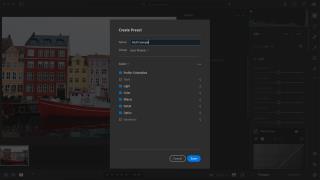Ako používať nápadité piny na Pintereste
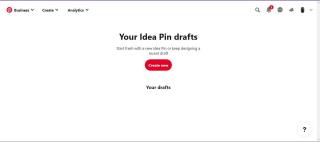
Pinterests Idea Pins poskytujú tvorcom skvelý spôsob, ako vytvárať inšpiratívny obsah a zapájať sa do svojej komunity na platforme. Na rozdiel od Story Pins, nápadité piny vydržia a nezmiznú po 24 hodinách.
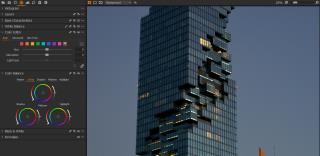
Capture One je softvér na úpravu fotografií, ktorý sa stal populárnym medzi profesionálnymi fotografmi, a to z dobrého dôvodu. Hoci mnohé z jeho funkcií úprav môžu byť podobné Adobe Lightroom, mnohí považujú Capture One za vhodnejší pre ich potreby následného spracovania.
Ak premýšľate o alternatíve Lightroom na oživenie vašich fotografií, Capture One môže byť odpoveďou. Poďme sa pozrieť na to, čo to je, spolu s tým, ako to funguje.
Capture One je riešenie na následné spracovanie, ktoré môžete použiť na stolných zariadeniach Mac aj Windows. Verzie softvéru sú k dispozícii od roku 2007, ale toto riešenie sa výrazne presadilo koncom roka 2010 a začiatkom roka 2020.
S Capture One si môžete kúpiť rôzne verzie produktu. Môžete si tiež zakúpiť predplatné špecifické pre značku fotoaparátu; viac o tom neskôr.
Capture One je ideálny pre všetky druhy fotografií a je skvelý, ak chcete upravovať veľké dávky obrázkov. To však nie je všetko.
Tu je pohľad na všetky funkcie, ktoré z neho robia obľúbený softvér na úpravu pre mnohých profesionálov.
Každý nástroj v Capture One je plávajúci nástroj, čo znamená, že tieto nástroje môžete presúvať a usporiadať kdekoľvek, aby vyhovovali vášmu pracovnému postupu. Pomocou tejto schopnosti prispôsobiť si svoj pracovný priestor môžete vytvoriť rozhranie, ktoré je pre vás jedinečné a pomôže vám nájsť nástroje, ktoré potrebujete skôr, čím sa skráti čas potrebný na úpravy.
Pomocou tejto funkcie môžete snímať snímky priamo do počítača a prezerať si ich naživo. To pomáha zaistiť, že každý záber, na ktorý kliknete, bude dokonalý a zároveň vám to umožní jednoduché zálohovanie súborov. Okrem toho môžete na obrázok použiť aj prvé farebné triedenie, čím váš klient získa jasnú predstavu o vízii fotenia.
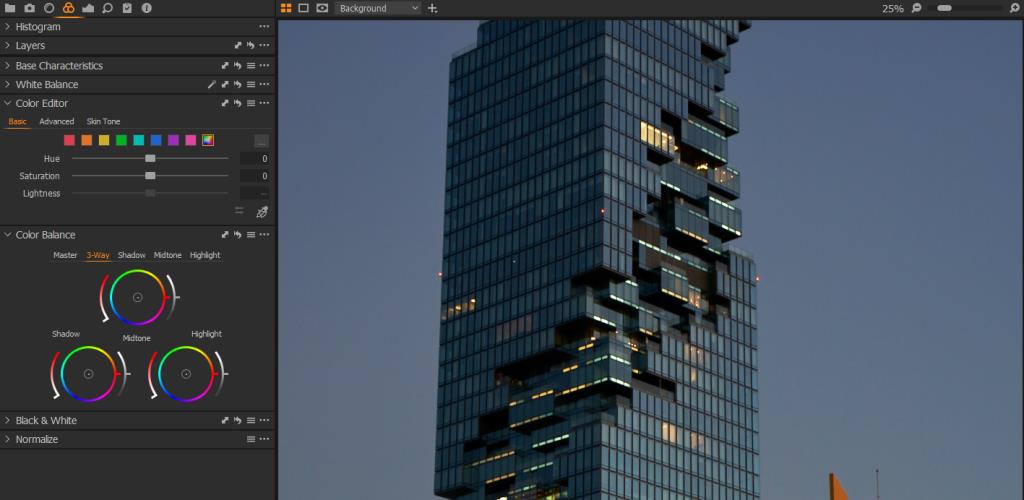
Capture One má výkonné nástroje na úpravu farieb, ktoré vám umožňujú upraviť sýtosť, odtieň, svetlá, tiene a jas farieb nezávisle od seba. Existuje aj ďalší nástroj pre tóny pleti, ktorý vám ušetrí námahu a časovo náročnú povahu procesov retušovania.
Môžete vybrať konkrétnu časť obrázka a upraviť ju pomocou masiek bez ovplyvnenia zvyšku obrázka. Vrstvy sú užitočné, keď sa snažíte ovládať vplyv určitých úprav úpravou nepriehľadnosti.
Svoje súbory môžete spravovať pomocou katalógov alebo relácií . Katalógy dokážu spracovať veľkú dávku obrázkov, zatiaľ čo Sessions zvládne obmedzený počet a je ideálny na jedno fotenie. Okrem toho sú katalógy navrhnuté podľa tém, zatiaľ čo relácie sú navrhnuté podľa projektov. Niektorí profesionáli používajú na dosiahnutie najlepších výsledkov oboje.
Capture One má niekoľko populárnych štýlov vyvinutých v spolupráci s fotografmi, ktoré vám pomôžu urýchliť váš pracovný tok. Ak používate nastavenie úprav pravidelne, môžete ho uložiť ako predvoľbu. Pre začiatočníkov je to skvelý východiskový bod, ktorý im pomôže zvládnuť a navrhnúť si vlastný štýl a zároveň skúmať, čo sa deje v tomto odvetví.
SÚVISIACE: Najlepší ľahko použiteľný softvér na úpravu fotografií pre začiatočníkov
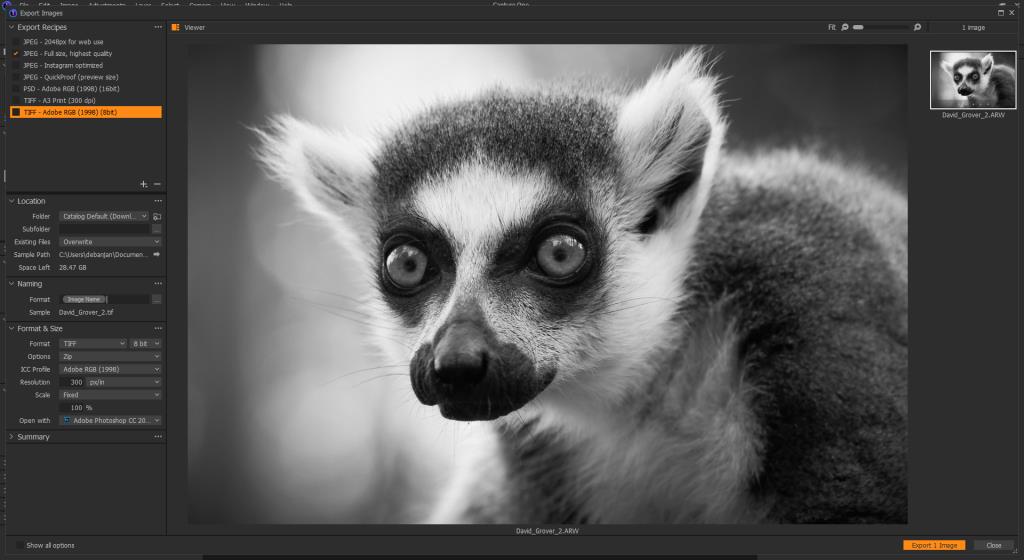
Bez ohľadu na to, aký je váš účel alebo cieľ, môžete exportovať fotografie z Capture One celkom jednoducho. Môžete vytvoriť špecifické recepty pomocou formátu súboru, názvu a veľkosti exportu a exportovať ich súčasne do viacerých kanálov súčasne. Nemusíte čakať, kým sa dokončí jeden export.
Zatiaľ čo mnohí fotografi radi upravujú svoj vlastný obrázok v aplikácii na spracovanie RAW, automatické úpravy úrovní sa môžu hodiť, keď máte na mysli krátky termín. To vám môže poskytnúť obrovský náskok pri nastavovaní úrovní, čím sa celý proces úprav zjednoduší a zrýchli.
Ak by ste chceli odstrániť škvrnu na šatách alebo neposlušný predmet v pozadí, nástroj na hojenie je perfektný a je tak dobre navrhnutý, že sám o sebe otvára liečivú vrstvu. Zatiaľ čo nástroje na ozdravenie sú skvelé na presné odstraňovanie veľkých vecí, nájdu aj zdrojový cieľ, z ktorého sa dajú zdvihnúť a zmiešať vaše miesto. Nástroje na klonovanie vám umožňujú manuálne nájsť oblasť, ktorú chcete klonovať.
Nie je nič užitočnejšie, ako kontrolovať obrázky pred a po počas procesu úprav. S novým nástrojom pred a po získate rôzne spôsoby porovnania súboru RAW a upraveného obrázka. Okrem toho je tu posuvník Úplné zobrazenie alebo Rozdelené zobrazenie, takže si môžete vybrať, ako chcete tieto dva obrázky zobraziť.
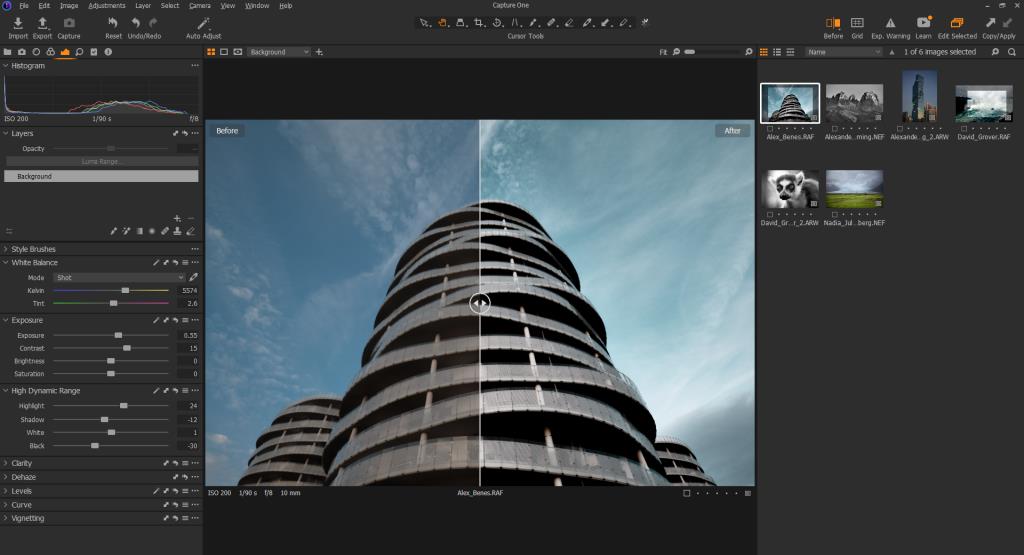
Predtým, ako sa ponoríte hlbšie do produktov, plánov a cien, tu je rýchly pohľad na výhody a nevýhody tohto profesionálneho softvéru na úpravu.
| Pros | Zápory |
|---|---|
| Vlastné profily šošoviek dostupné pre konkrétne značky fotoaparátov | V porovnaní s Lightroom je k dispozícii na stiahnutie menej predvolieb |
| Jednoduché prispôsobenie pracovného priestoru | Má krivku učenia, a preto sa najlepšie hodí pre skúsených profesionálov |
| Rýchlejší výkon softvéru vďaka grafickej akcelerácii OpenCL | |
| Trojstupňové ostrenie a mnohostranný zakrivený nástroj, ktorý ponúka plnú kontrolu |
Môžete si predplatiť plán Capture One, ktorý vám umožní upravovať súbory od všetkých popredných značiek fotoaparátov, alebo si môžete vybrať ten, ktorý vyhovuje konkrétnej – napríklad Sony alebo Fujifilm.
Existujú dva spôsoby, ako získať licenciu Capture One. Môžete si predplatiť ročnú alebo mesačnú licenciu Capture One Pro, alebo si ju môžete zakúpiť jednorazovou platbou. Keď dôjde k aktualizácii, predplatitelia Capture One Pro dostanú inováciu bez ďalších poplatkov. Majitelia licencie Capture One Pro však môžu získať novú licenciu za špeciálnu cenu. Bez ohľadu na to, ktorý z nich si vyberiete, budete mať prístup k rovnakým výkonným nástrojom na úpravu a organizačným funkciám.
SÚVISIACE: Najlepšie alternatívy Lightroom (zadarmo a platené)
Capture One Pro poskytuje bezplatnú 30-dňovú skúšobnú verziu, po ktorej je cena pre jedného používateľa 179 USD ročne. Licencia stojí 299 dolárov pre jedného používateľa. Môžete si tiež kúpiť Capture One Pro pre viac ako jedného používateľa za 359 USD alebo – ak ste štúdio – plán Enterprise za 229 USD by mohol fungovať lepšie.
Zatiaľ čo Capture One vždy hľadá lepšie spôsoby, ako zefektívniť proces úprav, vývojári pozývajú aj na žiadosti o funkcie. Takže, ak by ste chceli nejakú funkciu v Capture One, môžete ich osloviť a začleniť ju do budúcej verzie.
Pinterests Idea Pins poskytujú tvorcom skvelý spôsob, ako vytvárať inšpiratívny obsah a zapájať sa do svojej komunity na platforme. Na rozdiel od Story Pins, nápadité piny vydržia a nezmiznú po 24 hodinách.
Mnohí fotografi poznajú zlatú triádu kompenzácie expozície: rýchlosť uzávierky, ISO a clona fotoaparátu. Spoločne sú títo traja umelci prvou obrannou líniou pri práci v teréne.
Hluk na pozadí môže zničiť inak dobré video tým, že je takmer nemožné počuť, čo hovorí reproduktor vo videu.
Adobe Lightroom je nedeštruktívny softvér na úpravu fotografií. Je súčasťou ekosystému Adobe a prichádza so skvelými funkciami na úpravu fotografií. Nevychádza to však lacno.
Ak si chcete vyskúšať streamovanie, no obľúbené OBS Studio vám nevyhovuje, nezúfajte. Existuje mnoho alternatív, ktoré ponúkajú rôzne výhody, či už sú bezplatné, cloudové alebo poskytujú jedinečnú funkčnosť. Bez ohľadu na to, či hráte, podcastujete alebo prezentujete, výber správneho softvéru na živé vysielanie je dôležitý.
Chcete vo svojom návrhu použiť písmo, ktoré nie je dostupné vo Photoshope? Našťastie môžete ľahko pridať nové písma a použiť ich vo svojich návrhoch Photoshopu. Vaše novo pridané písma budú vyzerať a fungovať rovnako ako vaše existujúce písma.
Pouličnú fotografiu si užívajú tisíce ľudí na celom svete. Mnohí z týchto nadšencov si možno neuvedomujú, že praktizovanie pouličnej fotografie má niekoľko dlhodobých výhod.
Capture One je softvér na úpravu fotografií, ktorý sa stal populárnym medzi profesionálnymi fotografmi, a to z dobrého dôvodu. Hoci mnohé z jeho funkcií úprav môžu byť podobné Adobe Lightroom, mnohí považujú Capture One za vhodnejší pre ich potreby následného spracovania.
Nech už je váš online biznis akýkoľvek, kvalitný obsah musí byť súčasťou rovnice. Vytvorenie dostatočne kvalitného obsahu pre váš web, kanály sociálnych médií a ďalšie online platformy však môže byť náročné.
Pinterests Idea Pins poskytujú tvorcom skvelý spôsob, ako vytvárať inšpiratívny obsah a zapájať sa do svojej komunity na platforme. Na rozdiel od Story Pins, nápadité piny vydržia a nezmiznú po 24 hodinách.
Mnohí fotografi poznajú zlatú triádu kompenzácie expozície: rýchlosť uzávierky, ISO a clona fotoaparátu. Spoločne sú títo traja umelci prvou obrannou líniou pri práci v teréne.
Keď v InDesigne vytvoríte dlhý dokument, napríklad knihu alebo katalóg, je pravdepodobné, že budete chcieť zahrnúť stránku s obsahom. Aj keď to môžete urobiť ručne, je lepšie nechať InDesign vygenerovať obsah za vás.
Hluk na pozadí môže zničiť inak dobré video tým, že je takmer nemožné počuť, čo hovorí reproduktor vo videu.
Adobe Lightroom je nedeštruktívny softvér na úpravu fotografií. Je súčasťou ekosystému Adobe a prichádza so skvelými funkciami na úpravu fotografií. Nevychádza to však lacno.
Ak si chcete vyskúšať streamovanie, no obľúbené OBS Studio vám nevyhovuje, nezúfajte. Existuje mnoho alternatív, ktoré ponúkajú rôzne výhody, či už sú bezplatné, cloudové alebo poskytujú jedinečnú funkčnosť. Bez ohľadu na to, či hráte, podcastujete alebo prezentujete, výber správneho softvéru na živé vysielanie je dôležitý.
Chcete vo svojom návrhu použiť písmo, ktoré nie je dostupné vo Photoshope? Našťastie môžete ľahko pridať nové písma a použiť ich vo svojich návrhoch Photoshopu. Vaše novo pridané písma budú vyzerať a fungovať rovnako ako vaše existujúce písma.
V dnešnej dobe je úprava fotografií rovnako dôležitá ako záber, ktorý zachytíte. A jednou z najpopulárnejších platforiem na vykonávanie postprodukcie je Adobe Lightroom.
V roku 2009 Pioneer – známy názov pre audio zariadenia a spotrebnú elektroniku – uviedol na trh svoj vlajkový prehrávač médií CDJ-2000 (alebo prehrávač kompaktných diskov). Prehrávač sa stretol s dizajnom a funkčnosťou a umožnil DJom vyberať, miešať, krájať a analyzovať svoju hudbu počas hrania.